Ở phần 1 ta đã biết cách để cài đặt, khởi động và chạy Apache Tomcat trên cổng 8080 mặc định. Dĩ nhiên ta có thể chỉ cần đổi port listen của Tomcat về port 80 là chạy được các trang JSP mà không cần số hiệu cổng phức tạp như trên nhưng thực tế ít ai lại làm như vậy vì Tomcat không làm việc tốt với các extension khác và làm như vậy sẽ mất đi tính đa dụng của IIS. Vì thế giải pháp sẽ là sử dụng IIS và kết nối IIS với Apache Tomcat để có được 1 webserver đa dụng. Giả sử ta đang có một ứng dụng chạy dưới các file JSP, ta sẽ làm như sau:
1. Tạo Site như bình thường trong IIS với chức năng “Add Web Site” sao cho thư mục gốc của web: “Physical path” trỏ về thư mục c:\tomcat\webapps
2. Cài đặt Tomcat IIS connector tại đây và giải nén các file dll trong gói vào thư mục c:\tomcat\bin
3. Tạo 03 file cấu hình như sau:
+ File isapi_redirect.properties trong thư mục c:\tomcat\bin với nội dung:
extension_uri=/jakarta/isapi_redirect.dll log_file=C:\tomcat\logs\isapi_redirect.log log_level=info worker_file=C:\tomcat\conf\workers.properties worker_mount_file=C:\tomcat\conf\uriworkermap.properties
+ File workers.properties trong thư mục C:\tomcat\conf với nội dung sau:
workers.tomcat_home=C:\tomcat\ workers.java_home=C:\Program Files\Java\jre1.8.0_121 ps=\ worker.list=webmodelling worker.webmodelling.port=8009 # 8009 là cổng mặc định của ajp13. worker.webmodelling.host=localhost : # Có thể đặt các IP khác tại đây worker.webmodelling.type=ajp13 : #Sử dụng giao thức ajp13
+ File uriworkermap.properties trong thư mục C:\tomcat\conf với nội dung sau:
/myapp/*=webmodelling # Các request vào thư mục "myapp" sẽ sử dụng webmodelling worker.4. Cài đặt isapi_redirect cho IIS
+ Mở IIS vào website vừa tạo, chọn “ISAPI Filters” và click “Add” như hinh sau:
+ Tạo jakarta Virtual Directory như sau:
+ Quay trở lại mục Website và chọn “Handler Mapping”, “Add Script Map” như sau:
+ Tiếp tục chọn “Edit Feature Permissions…” và được như sau:
5. Sau khi đã hoàn thành cài đặt các ISAPI Filter, ta tiếp tục tạo một cấu trúc thư mục để chạy được các trang JSP như sau:
+ Tạo thư mục C:\tomcat\webapps\myapp\src chứa java source files.
+ Tạo thư mục C:\tomcat\webapps\myapp\WEB-INF chứa các file descriptor, web.xml để đăng ký các servlet
+ Tạo thư mục C:\tomcat\webapps\myapp\WEB-INF\classes chứa các class Java đã được biên dịch
+ Tạo thư mục C:\tomcat\webapps\myapp\WEB-INF\classes\MyBeans chứa các class javabean đã được biên dịch.
và file helloword.jsp như sau:
<html> <head></head> <body> <% out.println("JSP Hello World"); %> </body> </html>
6. Khởi động Apache Tomcat và IIS,
7. Tiếp tục tạo một biến system variable như sau
8. REBOOT lại VPS và sau đó mở file trên trình duyệt như link sau: http://localhost/myapp/helloworld.jsp. Nếu có thông báo như hình sau thì Chúc mừng các bạn đã thành công
Vậy là xong, IIS vẫn giữ nguyên vai trò của nó và còn có chức năng xử lý thêm cả các file JSP nữa. Nếu muốn ta cũng có thể setup module isapi để xử thêm các file PHP. Tuy nhiên trong phần tiếp theo, ta sẽ không chơi với PHP nữa vì PHP trên Windows không phải là tối ưu, ta sẽ tiếp tục thử với JavaBean và Servlet.